- 1【安全】简单解析统一身份认证:介绍、原理和实现方法,2024年最新揭秘ARouter路由机制
- 2面试“网抑云”Java工程师(再不上岸真的要“网抑云”了)_给一个rand(6) 可以等概率返回1到6,只能用这个函数写出rand(4)
- 3java基础面试题
- 4boost::any 万能容器_私房配方公开!4款自制万能果酱,让烘焙食品的美味翻倍!...
- 5想要进大厂你必须掌握的20个企业级实战项目,不然只能想想了_企业实战项目
- 6Apache Shiro流量特征及漏洞利用
- 7gradlew 定位问题所在_gradlew processdebugresources --debug
- 8移动端常用的四个框架_移动端最常用的四个框架
- 9使用TabLayout和ViewPager2制作导航页面_tablayout viewpager2
- 10去了字节跳动,才知道年薪40W的测试居然有这么多?_年包40万的测试
Windows & Mac上搭建个人云盘——kiftd开源网盘系统_mac os最精简的云盘
赞
踩
为什么要搭建属于自己的网盘?
U盘容易丢是硬伤,而且如果我要把一部电影拷给10个人,那么整个过程就像是接力赛一样,搞得U盘更容易丢。
FTP服务器搭建比较耗时,而且操作很不方便,还不支持在线播放。
公共网盘竟然还有“关停”这种神奇的操作,数据分分钟不保啊。
那么怎么才能获得一款可靠、安全的网盘呢?
难道不能在我的电脑上建一个?
真是个好想法!geek范!
下面正式进入正文——kiftd青阳网络文件系统,3分钟快速搭建的私人网盘
kiftd(青阳网络文件传输系统)是一个开源、简洁、完善的网盘搭建系统,任何人都可以免费下载和使用。它的最大的优势是操作简单、即开即用——哪怕是只会点击鼠标的小白用户也可以利用它在自己的电脑上搭建一个私人网盘。因此,它特别适合普通用户在家中、学校或办公室搭建私有网盘。如果再配合内网穿透、公网IP或者云服务器等技术的话,还可以搭建一个能随时随地访问的公共云盘。
kiftd的操作主界如下图所示:
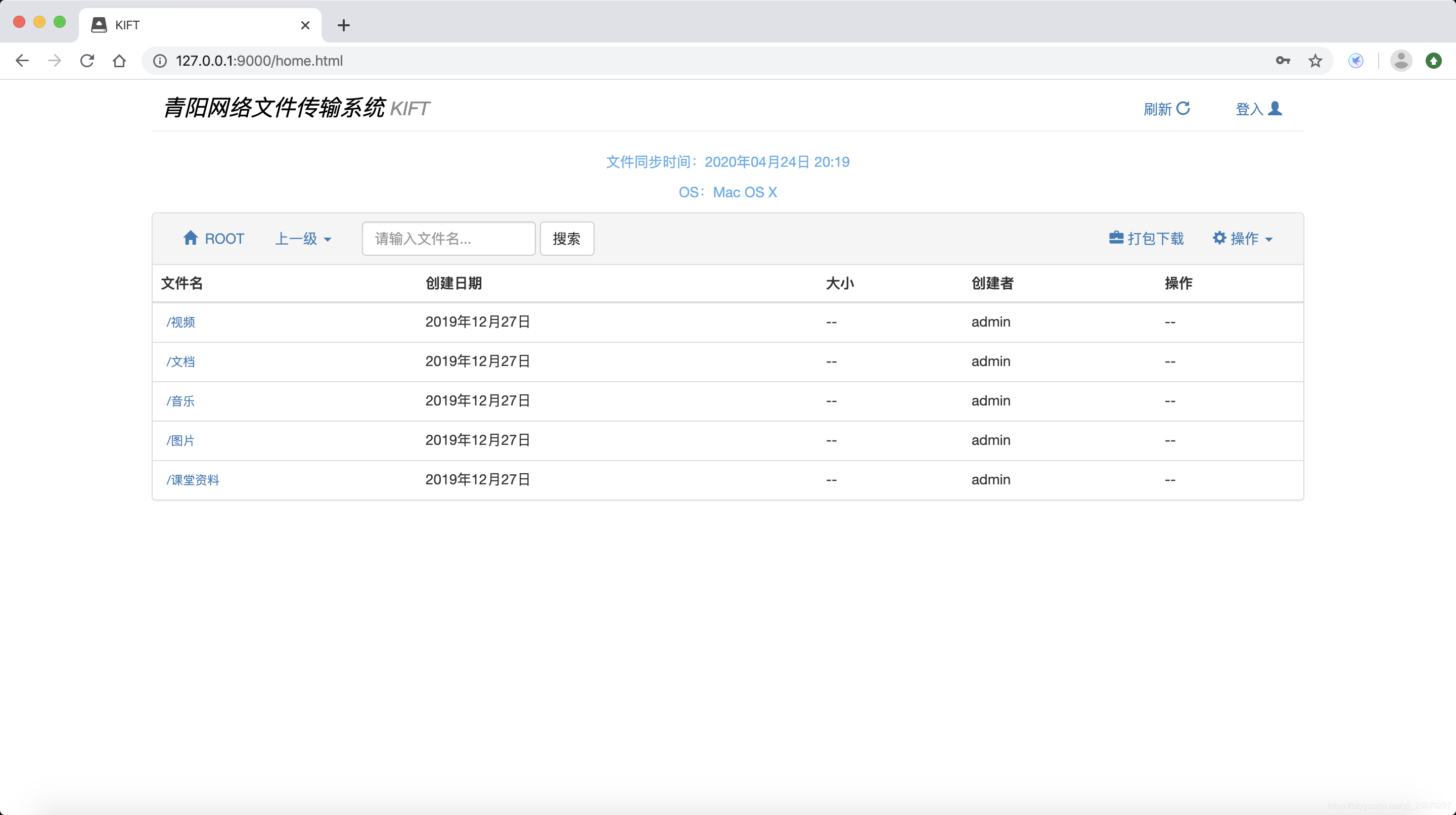
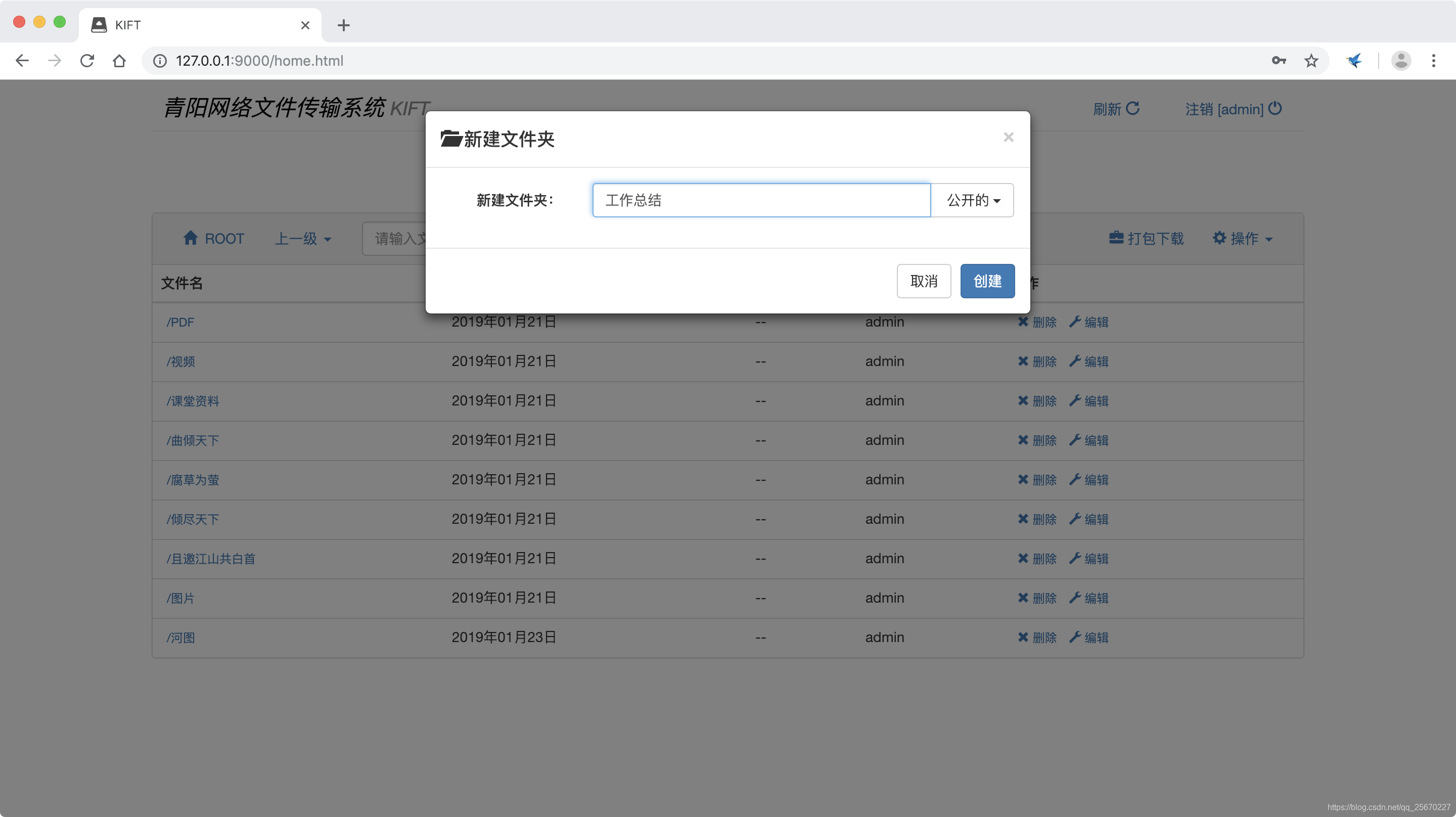
当然,除了网盘该有的最基础功能外(上传下载文件),它也具备主流公共网盘具有的高级功能:
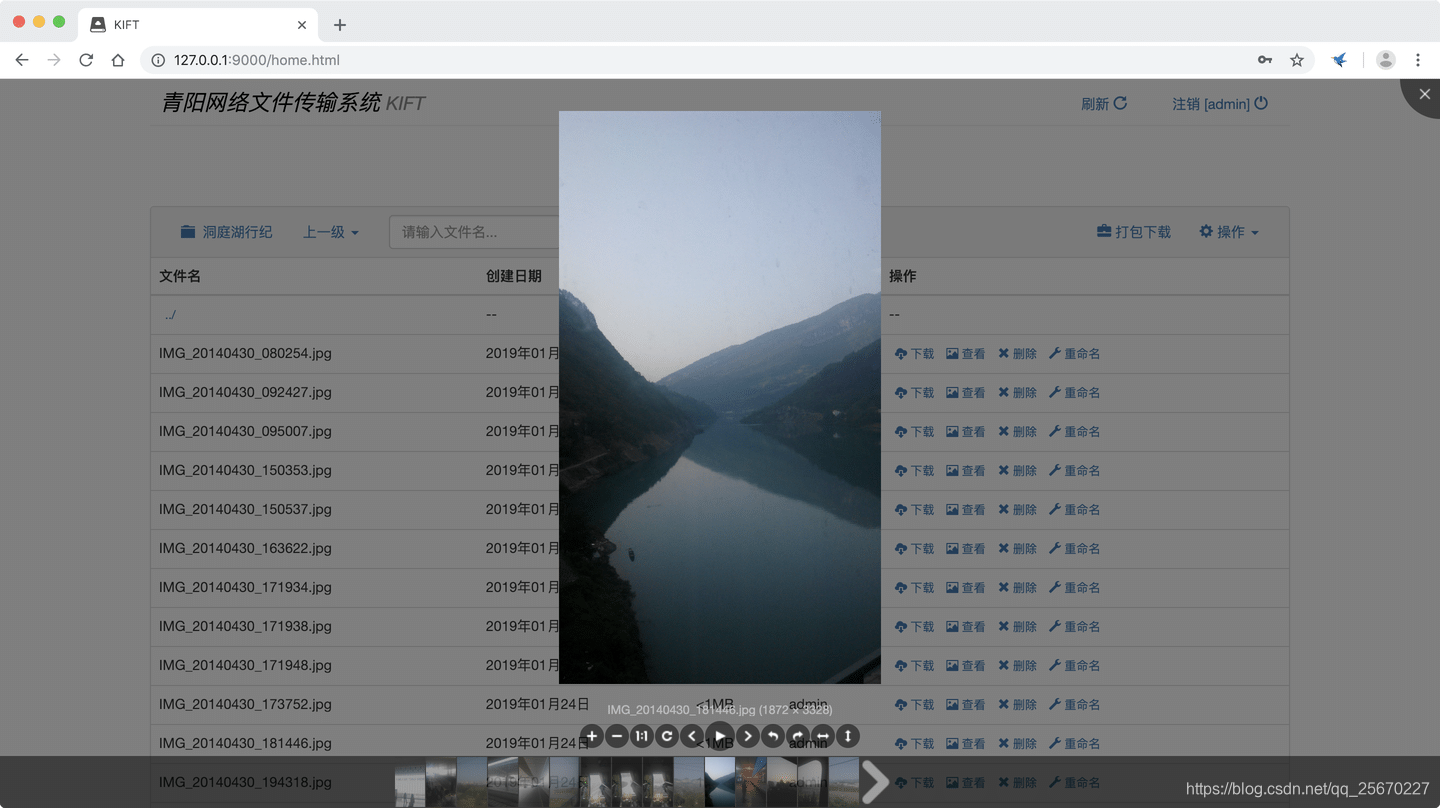
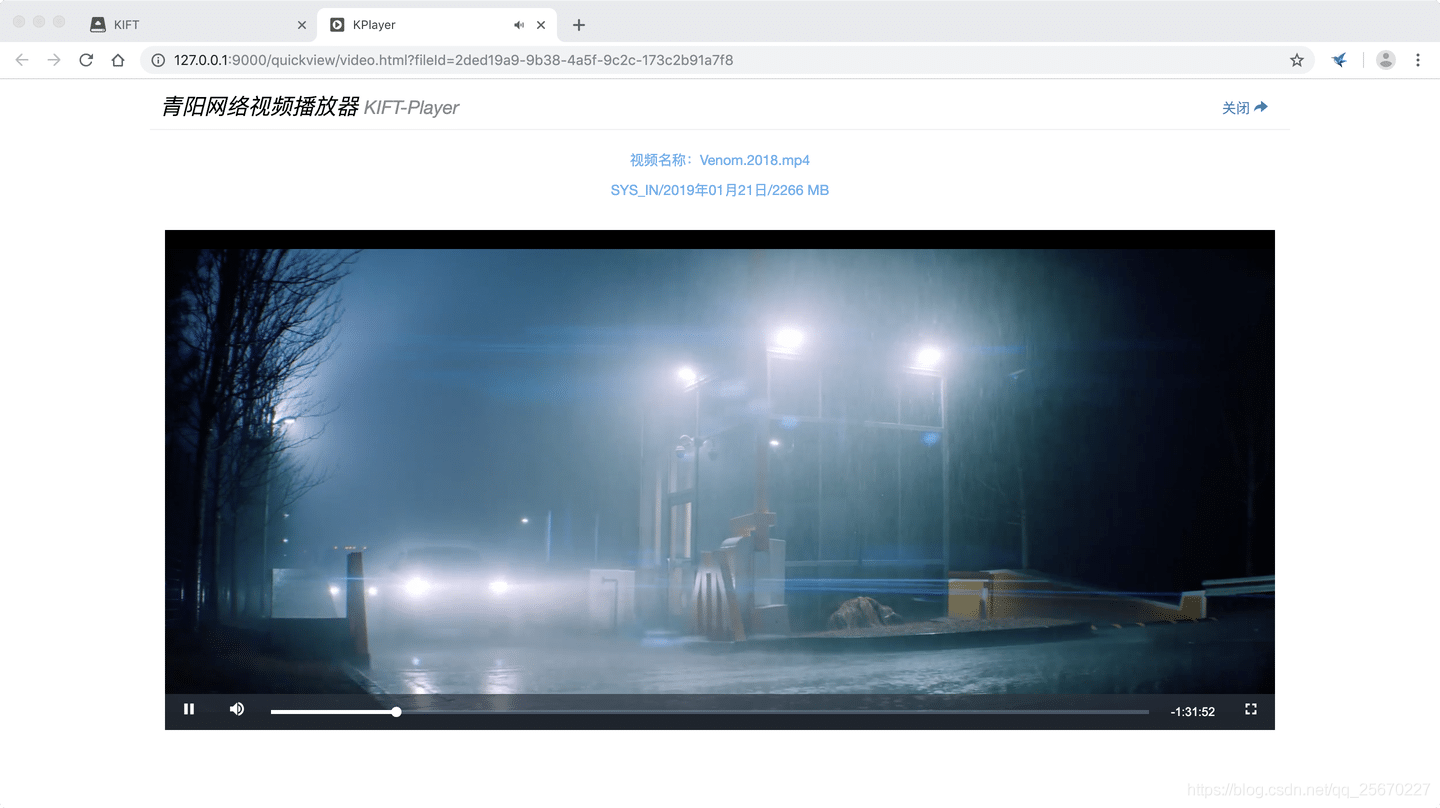
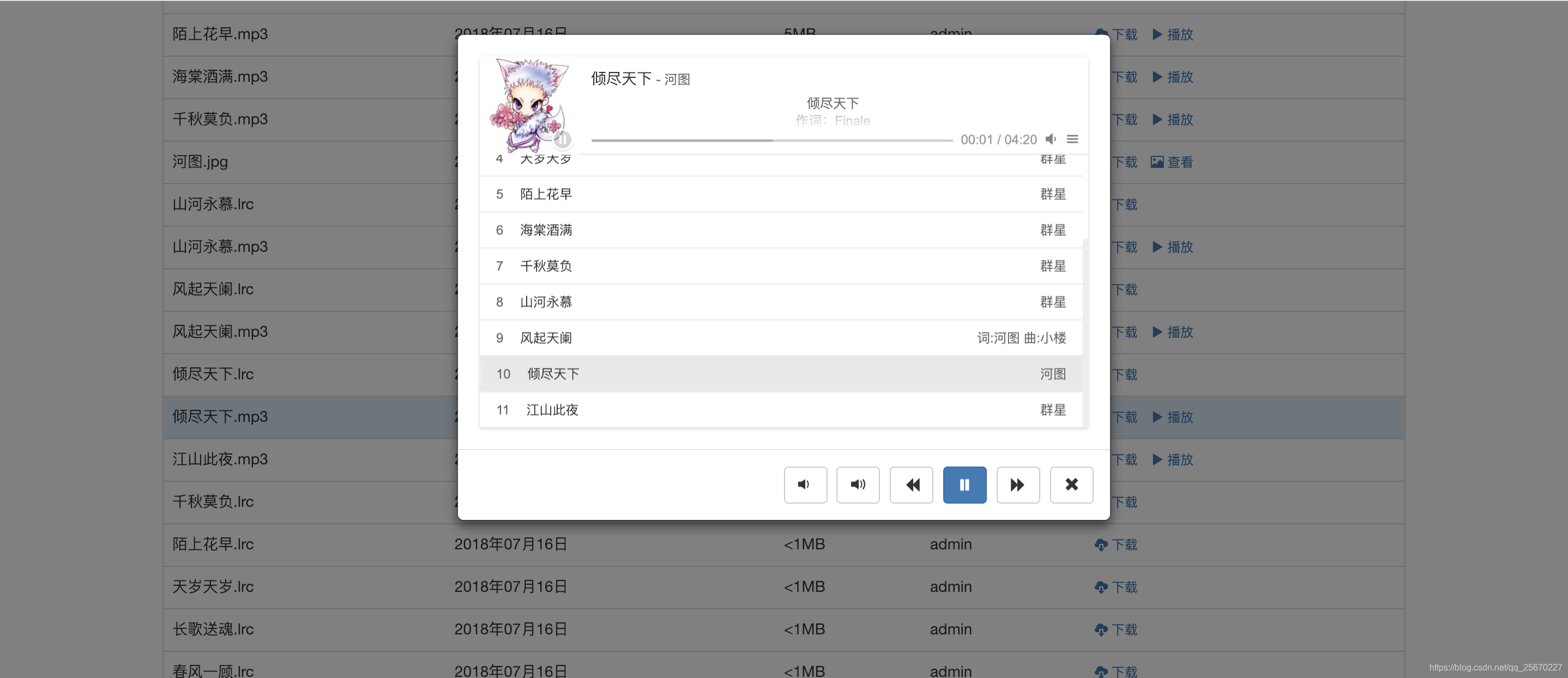
除此之外,还支持PDF、Word、PPT、TXT文档预览……
最后,kiftd作为一个纯粹的开源软件,并不分所谓的“社区版”或“商业版”,也没有使用功能上的限制,下载之后想用来做什么就可以用来做什么,包括用于商业目的。
总之,在搭建完成后,您就可以像使用主流公共网盘那样利用浏览器在不同设备(包括移动端)中自由快捷地传输、分享文件了。
如何才能下载和使用
1.下载
kiftd目前有如下几个下载地址:
官方网站(推荐):https://kohgylw.gitee.io/
(国外)在github上的官方资源库,地址:https://github.com/KOHGYLW/kiftd
(国内)在阿里云代码托管平台上的官方资源库,地址:https://code.aliyun.com/kohgylw/kiftd/tree/master
(国内)在码云上的官方资源库,地址:https://gitee.com/kohgylw/kiftd
当然,在搜索引擎上直接搜索“kiftd”也能找到很多下载资源。
2.安装——3分钟内搭建起自己的网盘系统
关于安装流程,随软件附带的《kiftd使用说明》里介绍的十分详尽,即使是小白也能跟着弄好。而本文实际演示一下大体的流程(以下操作均在Windows上进行,Mac OS X和Linux的安装过程也差不多):
首先,我们需要先去官网下载一个java运行环境: https://www.java.com/zh_CN/ (或者百度java,也能找到这个官网)
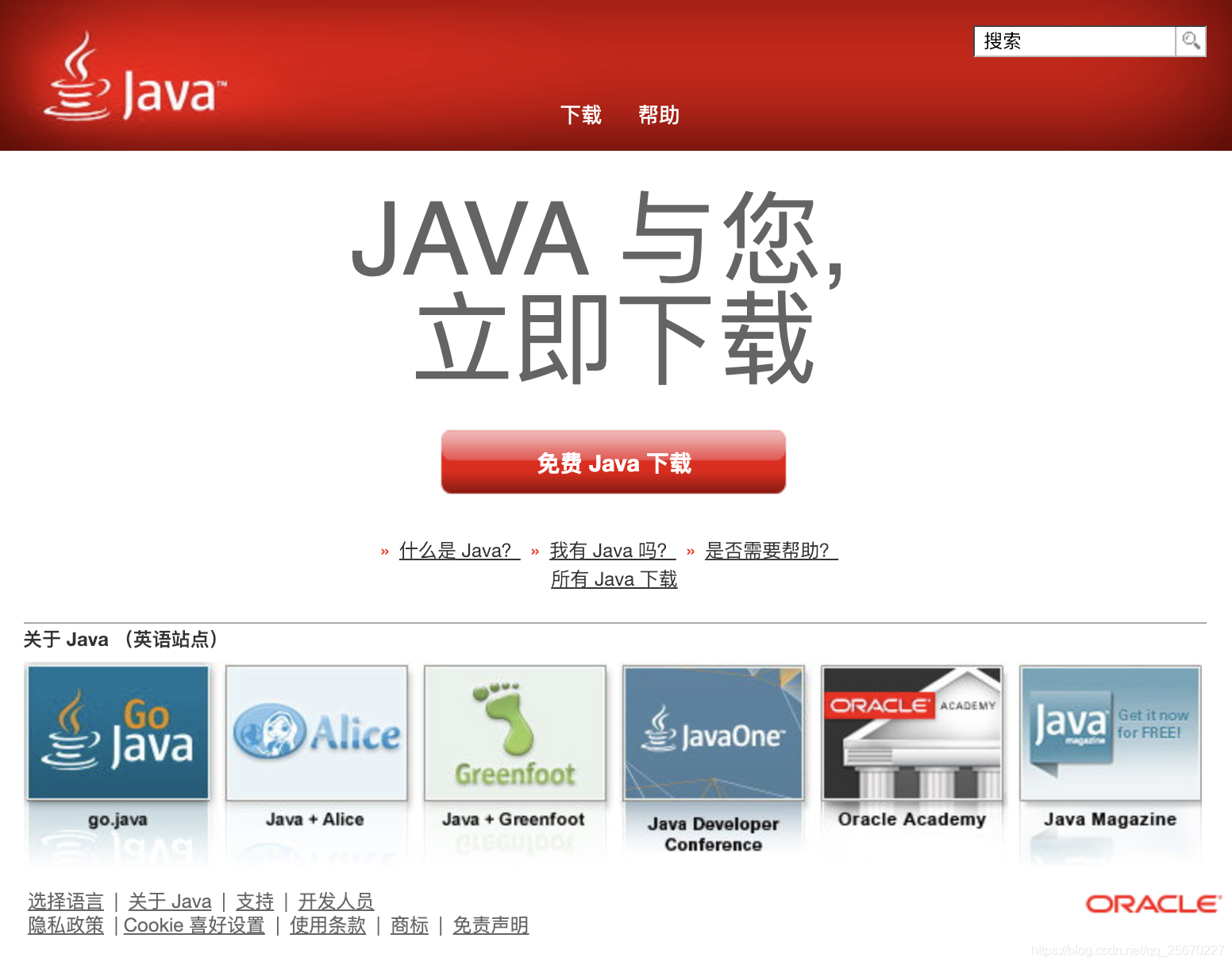
如图所示,点击“免费java下载”那个红按钮。安装过程简单粗暴,就是一路“下一步”。【耗时1分钟】
java安装完毕后,去kiftd官网下载kiftd,如图所示:
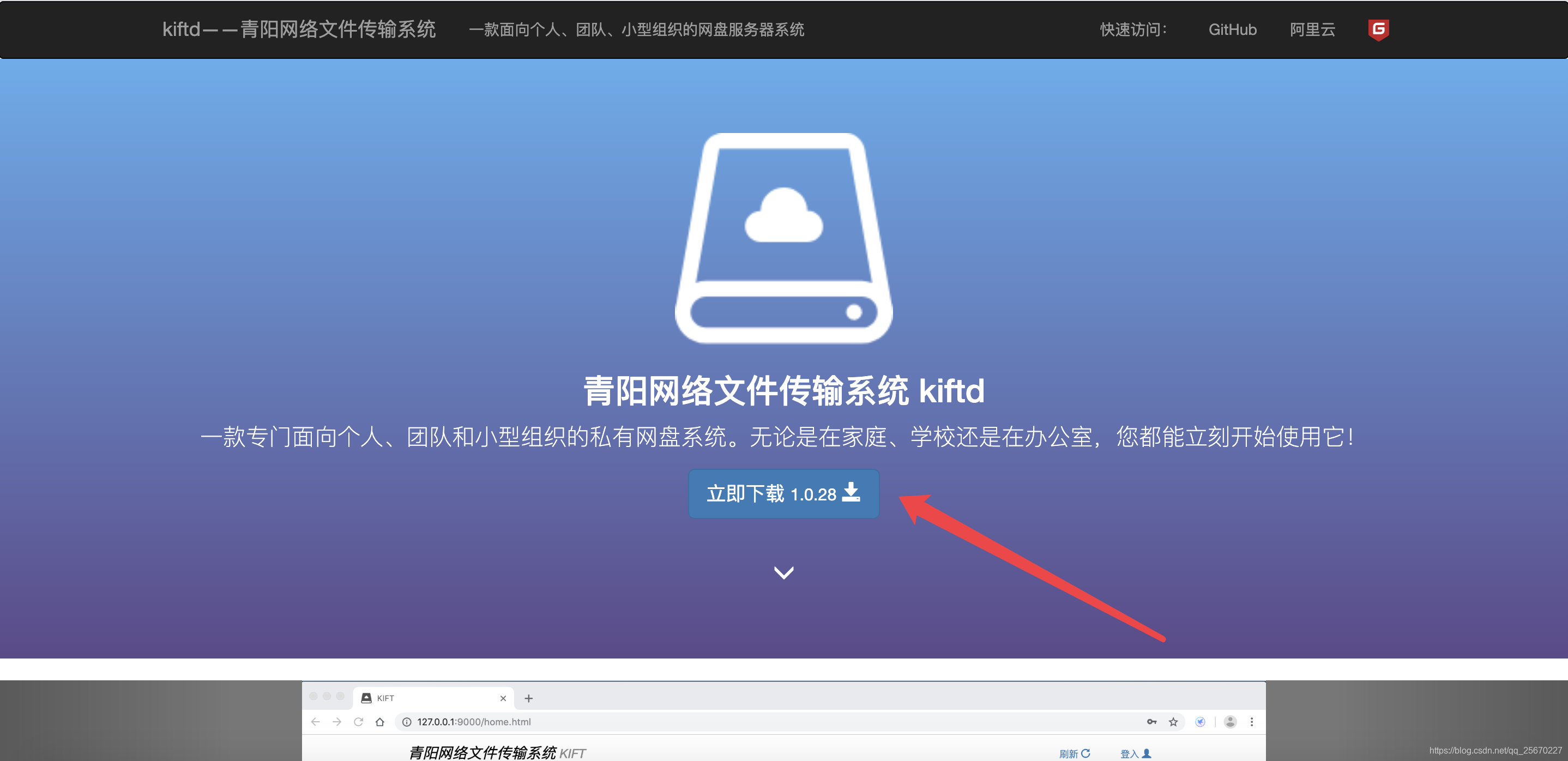
注意:不要使用迅雷进行下载!对于国内用户而言,建议使用国内的下载位置,速度要快很多:
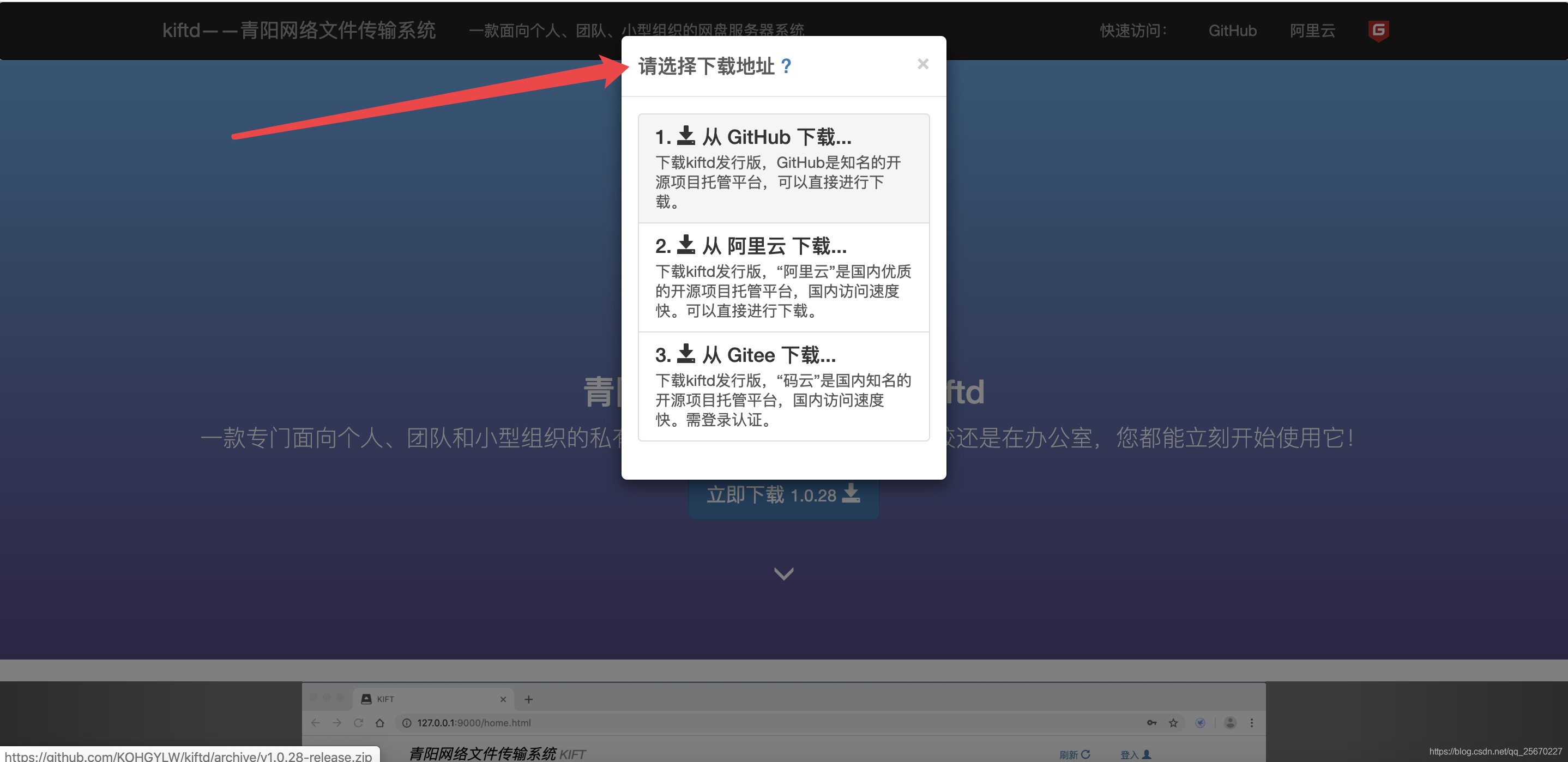
之后,将下载好的压缩文件进行解压到某一位置(路径上不要含有中文),解压之后包含了以下内容(版本号可能不同,其作者经常更新并添加新功能……):
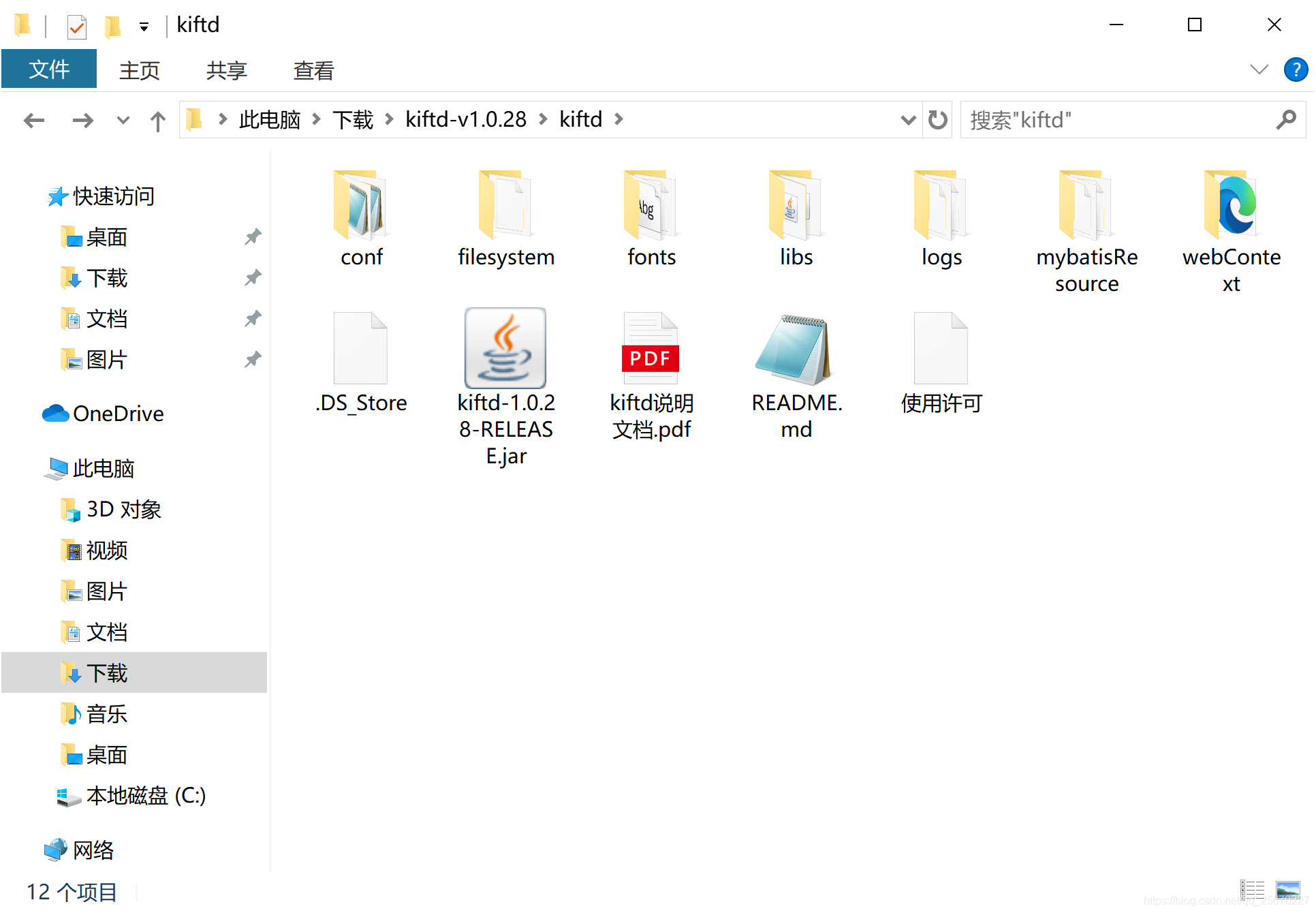
现在,双击其中名为“kiftd-x.x.xx-RELEASE.jar”的程序,就可以开启kiftd了(jar文件为java可执行文件的类型,不过有的时候这个类型会被某些压缩软件误认,此时可以将运行方式改为java)。
开启后程序的主界面如图所示:
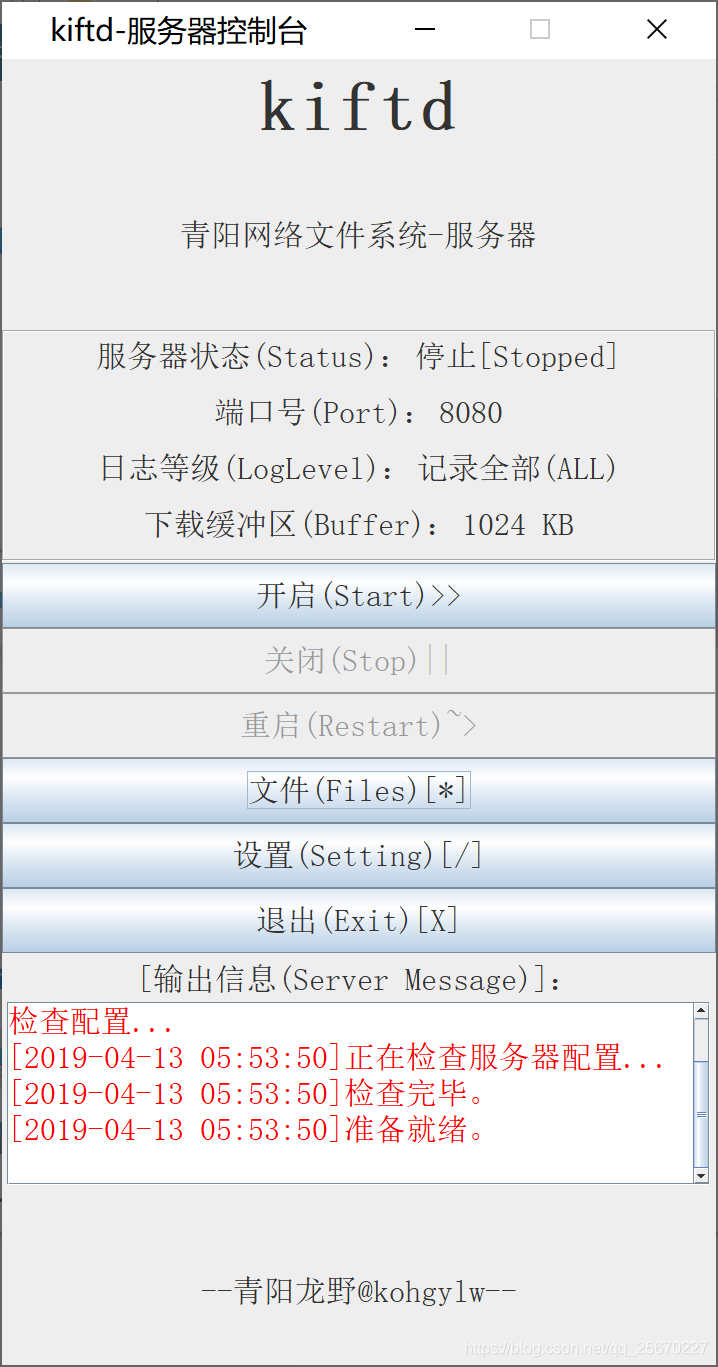
到这一步,直接点击主界面上的“开启”按钮,就能开启kiftd的服务器了!
等服务器开启完毕之后,接下来打开浏览器(建议使用Chrome或FireFox访问,国产高速浏览器要选极速模式),并在地址栏输入如下地址(注意:这里的“:”必须使用英文的冒号):
http://【你计算机的IP地址】:8080/
其中,【你计算机的IP地址】可以在操作系统中查看——具体查看方法可以参考文章最后。例如:当你的计算机的IP为”192.168.0.3“时,就要在浏览器内输入“http://192.168.0.3:8080/”。“8080”代表的是kiftd的端口号,默认端口是8080,你也可以在kiftd的设置中改为其它数字,例如9000。如果改为80,则无需在URL中输入端口部分也能正常访问。
输入完毕后回车访问。如果kiftd服务器已经启动成功了,那么便能够进入你的网盘主页,如下图所示:
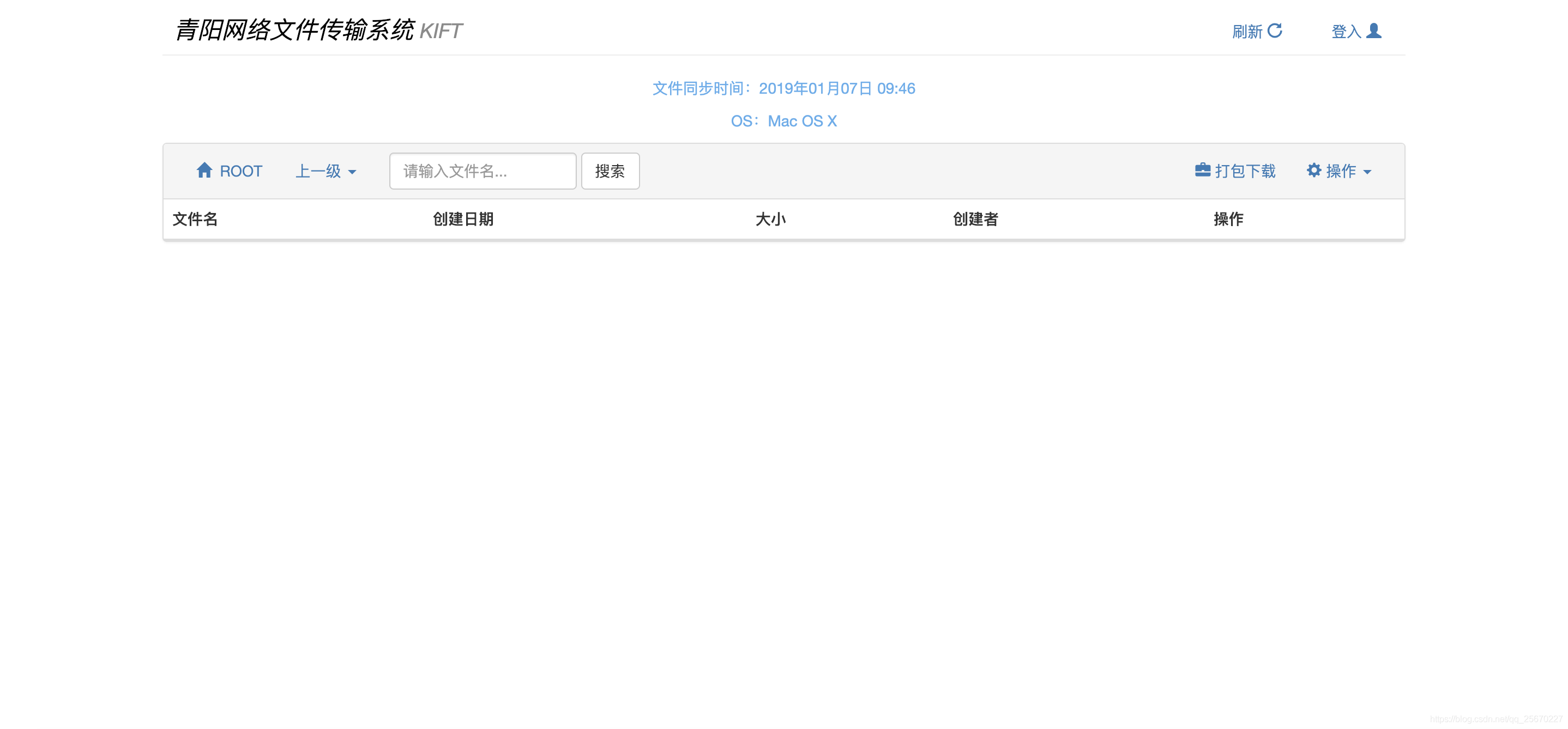
此时,你可以先用默认的管理员账户进行登录,账户名是admin,密码是000000:
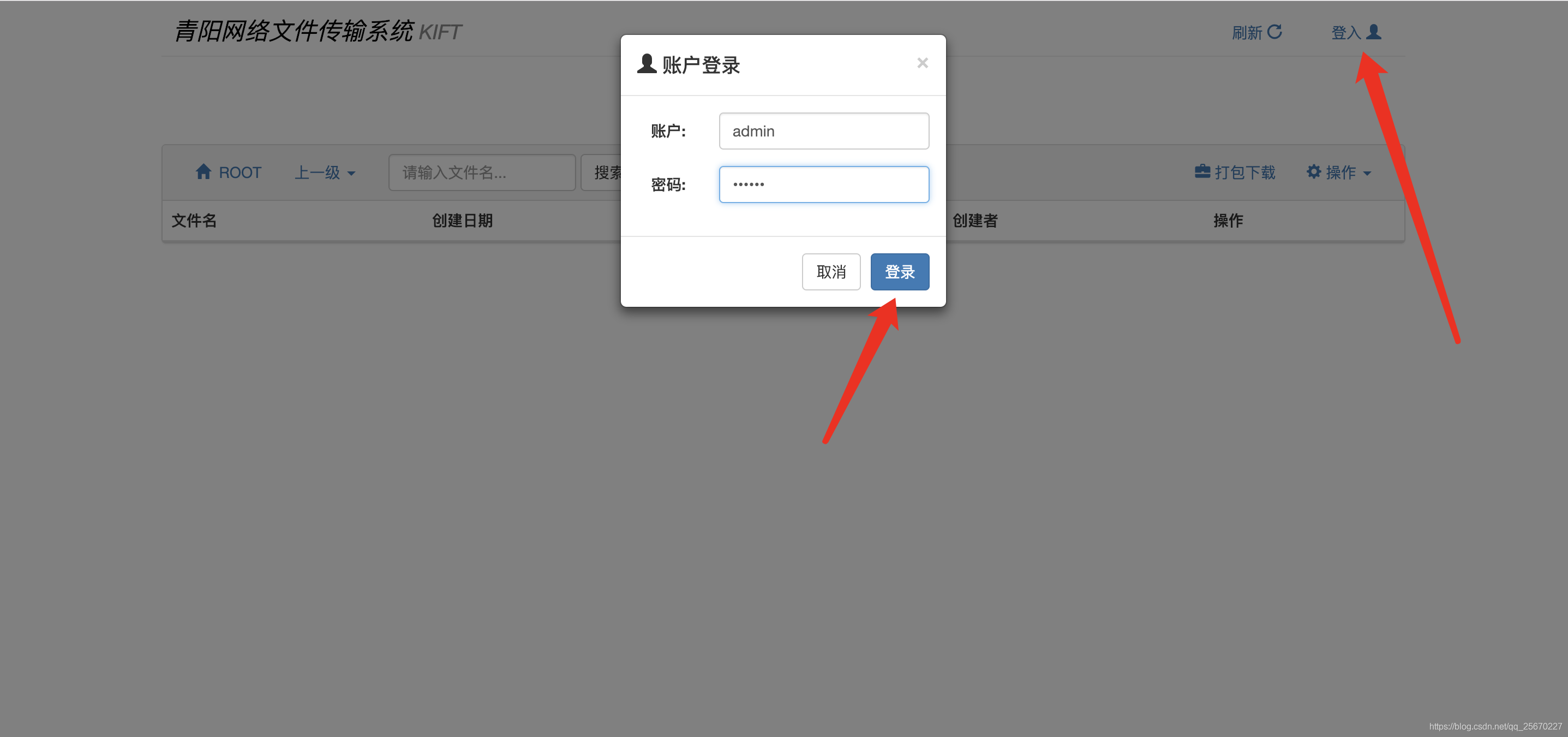
使用该账户登陆后便可以自由地进行所有操作(当然,你可以修改该账户或者添加新账户,具体方法可以查看程序里附带的《kiftd使用说明》),比如上传一些文件和文件夹:
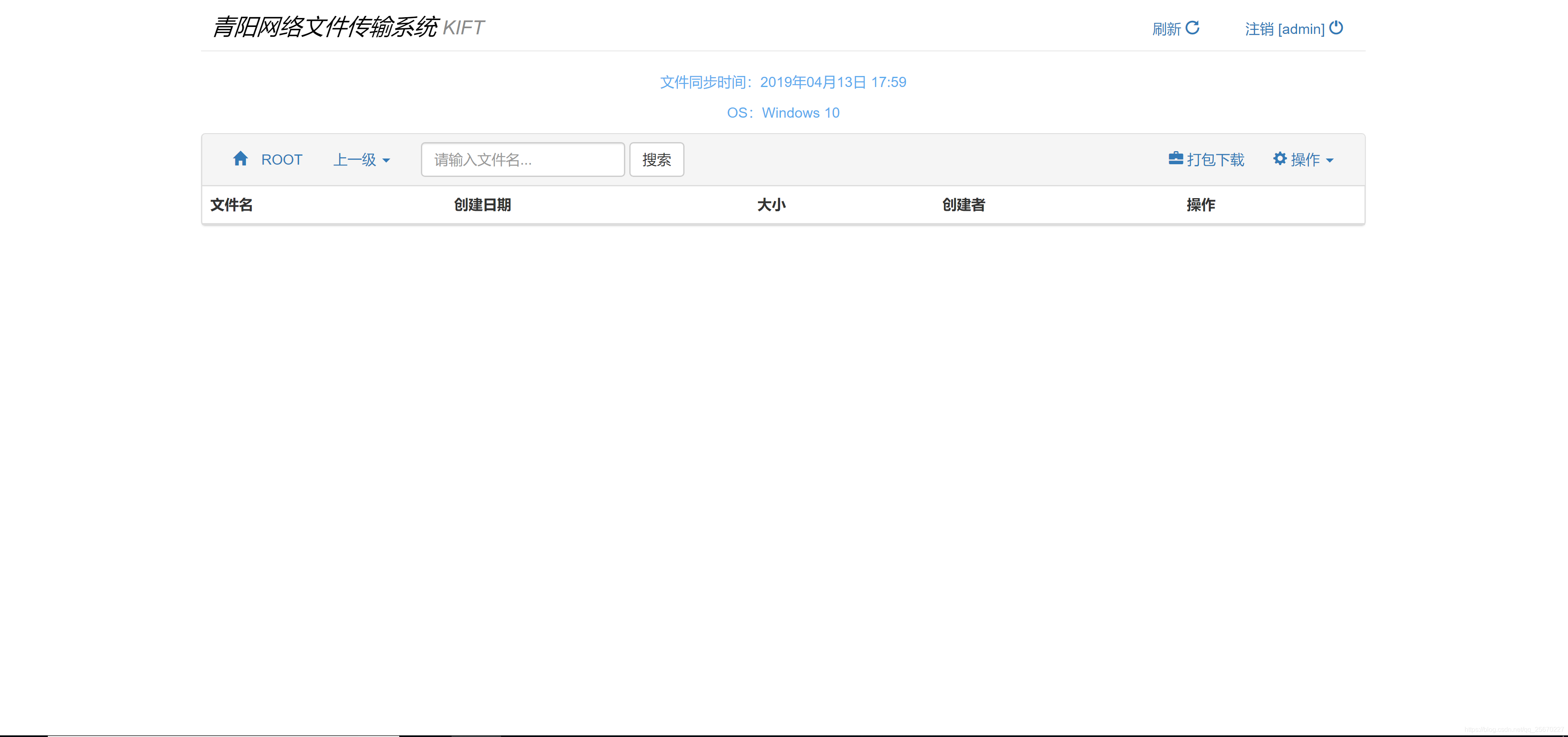
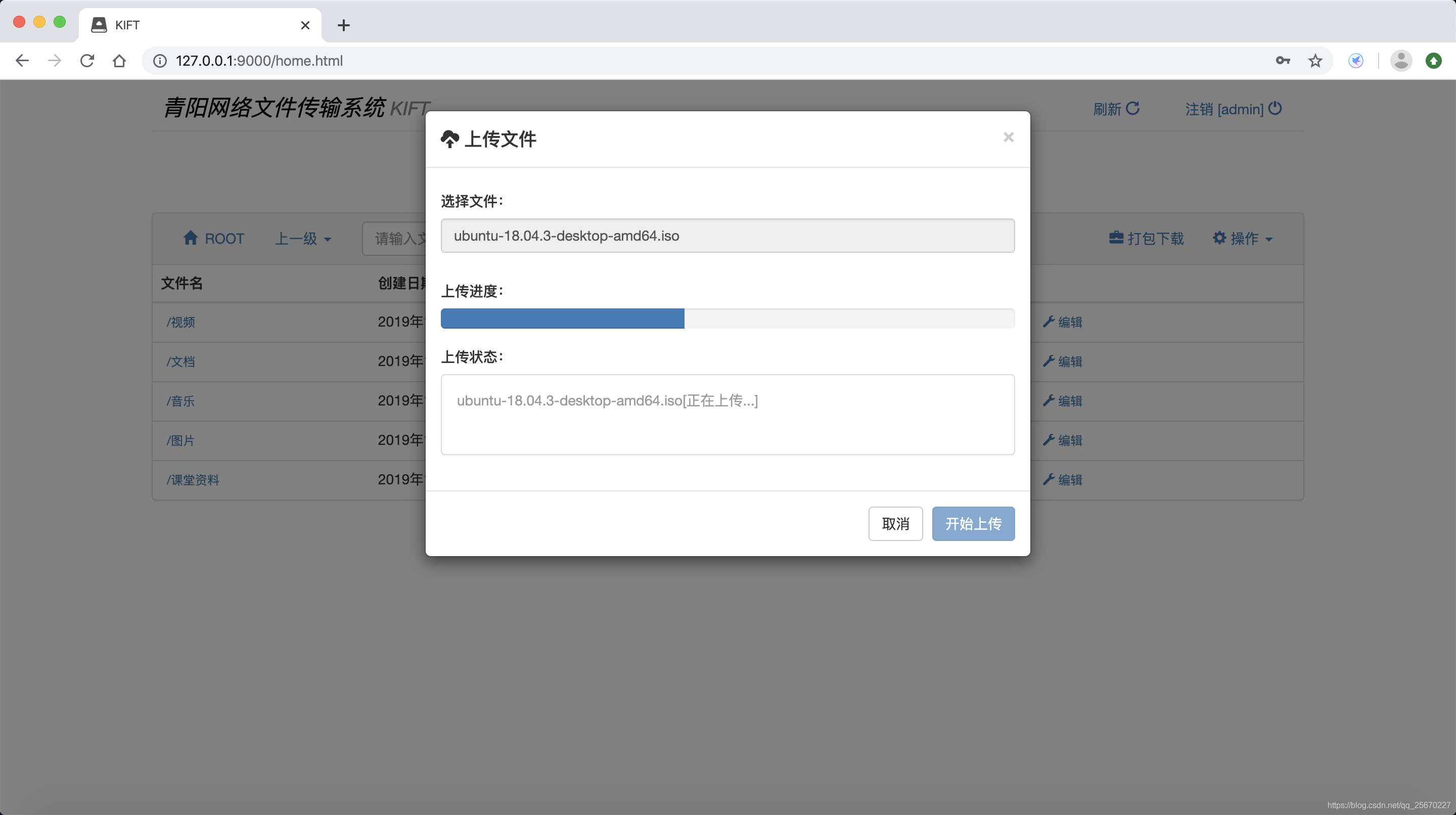
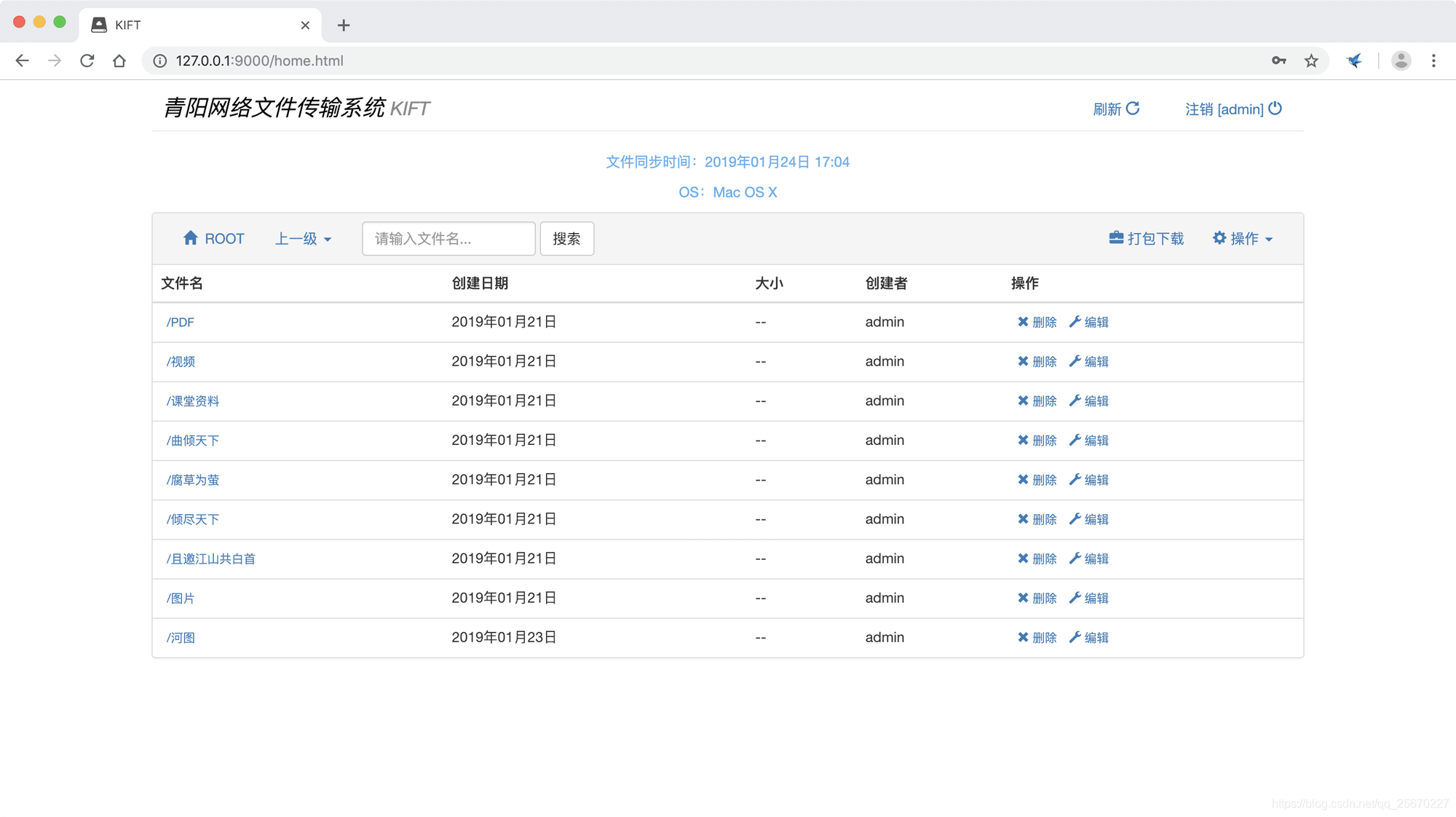
至此,一个运行在自己电脑上的网盘系统就搭建完成了!
同理,所有与你同一个网段下的设备(包括电脑、平板、手机等)也都可以通过在浏览器的地址栏里输入”http://【你计算机的IP地址】:8080/“来访问你的网盘并进行文件的上传、下载和预览等操作,轻松实现文件互传。
例如使用手机进行访问,操作方法与电脑上一样:
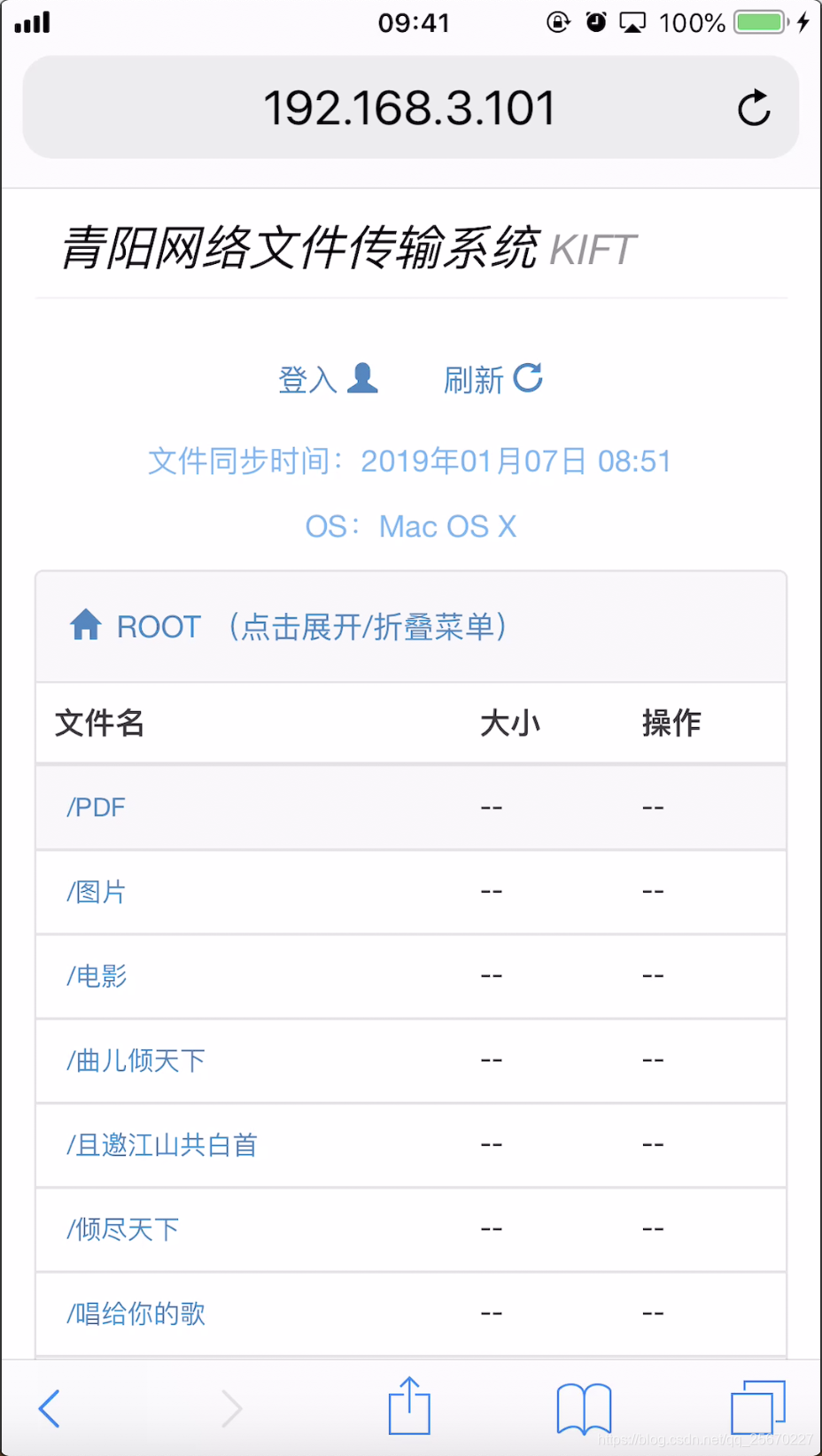
最后,你可以点击服务器主界面上的叉号将程序隐藏到托盘,这样一来网盘服务器会在后台继续运行以供他人访问。当你想要关闭网盘服务器的时候,只点击主界面上“关闭”按钮就行了,服务器关闭后将立即终止一切访问。如果需要彻底退出程序,则要点击服务器主界面上的“退出”按钮。
如何查看计算机的IP地址?
Windows:
在Windows上查看本机IP地址的方法有很多,这里介绍各个Windows版本都通用的一种:
1,首先进入“控制面板”(win10用户可以在桌面下方的搜索框中搜索“控制面板”打开),并找到其中的“网络和Internet”一项:
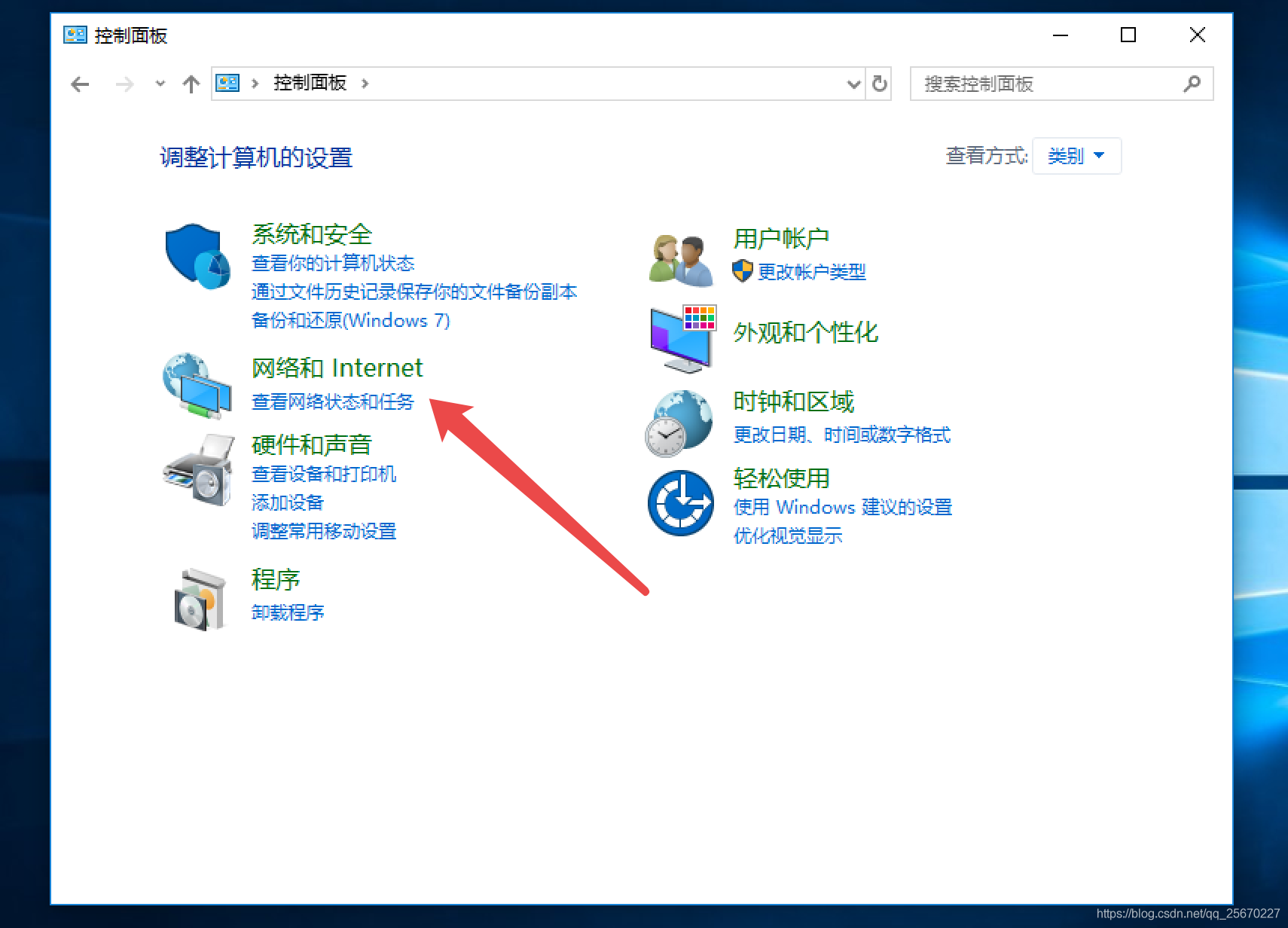
2,点击“网络和共享中心”下方的“查看网络状态和任务”:
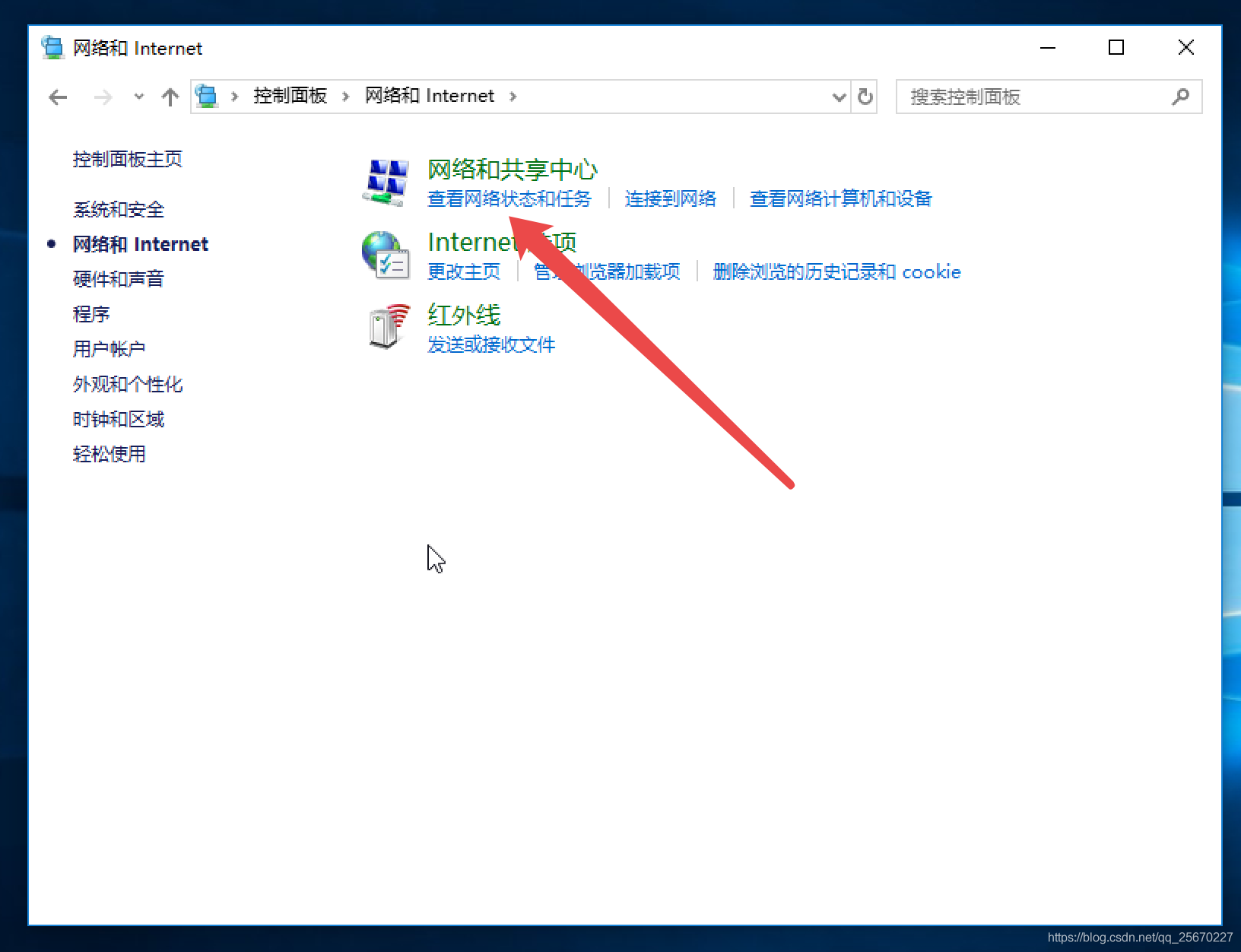
3,点击当前正在使用的网络,例如“以太网”:
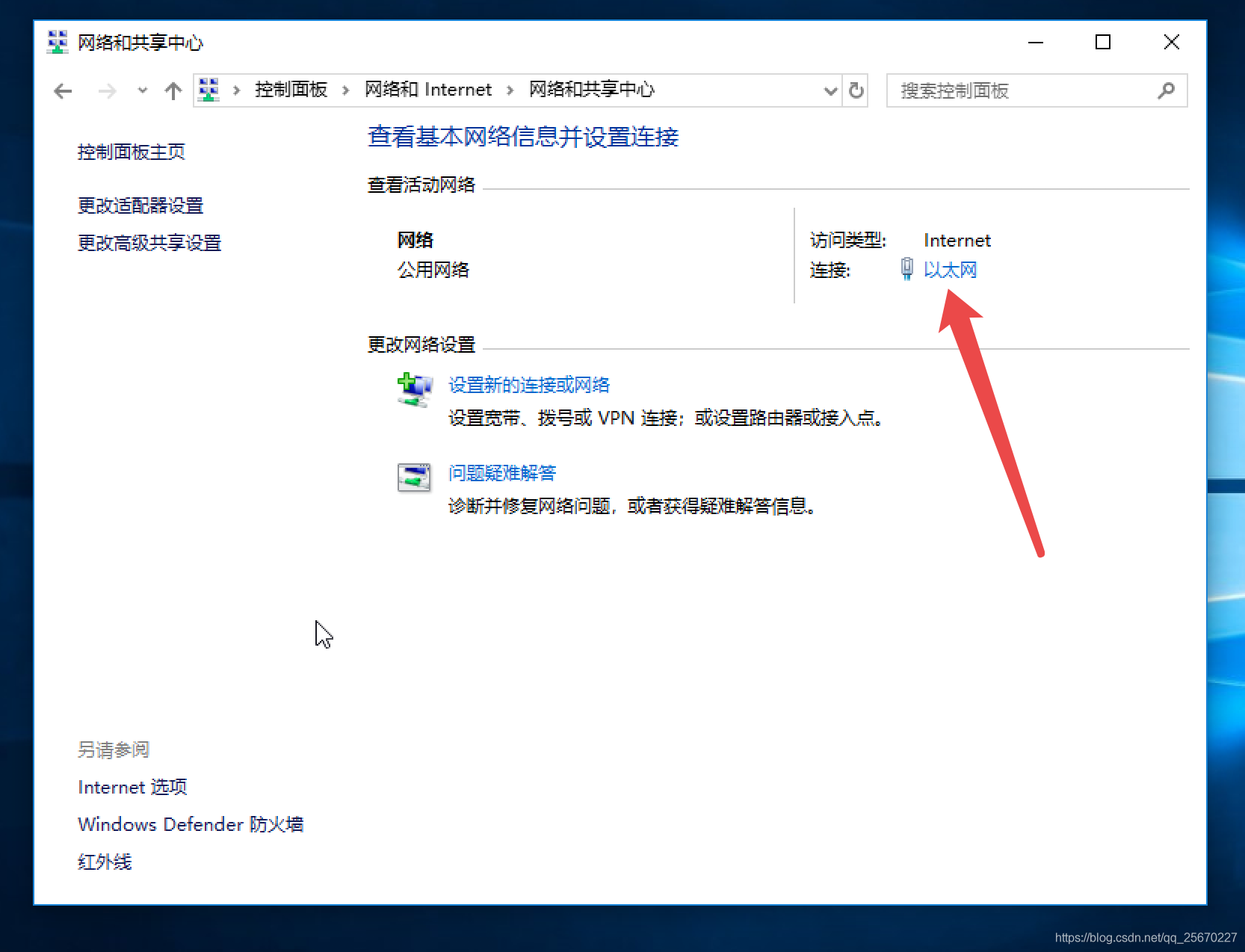
4,点击这个界面上的“详细信息(E)...”按钮:
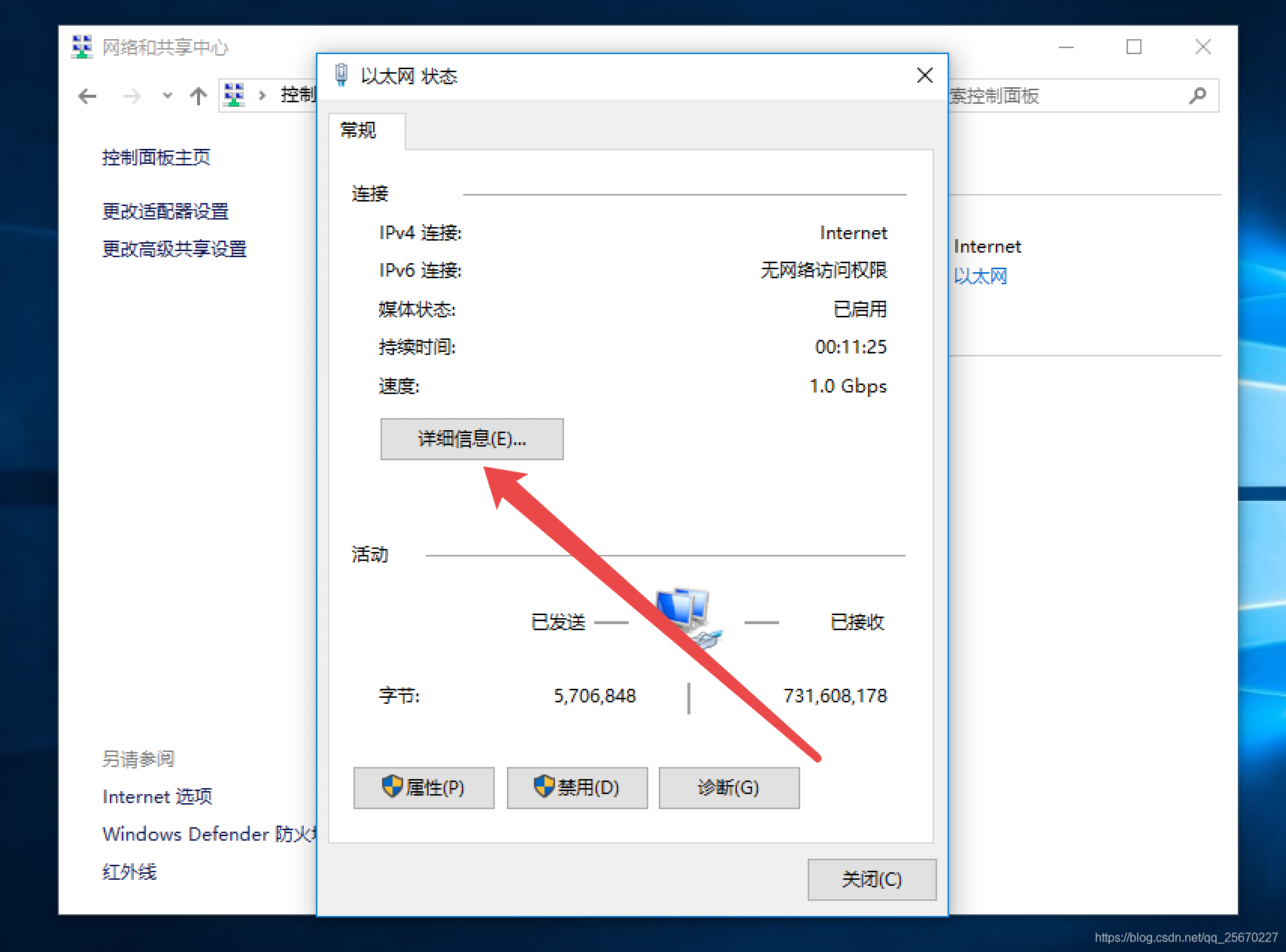
5,这里显示的“IPv4 地址”就是本机的IP地址,一般是“xxx.xxx.xxx.xxx”的形式,千万不要认错了:
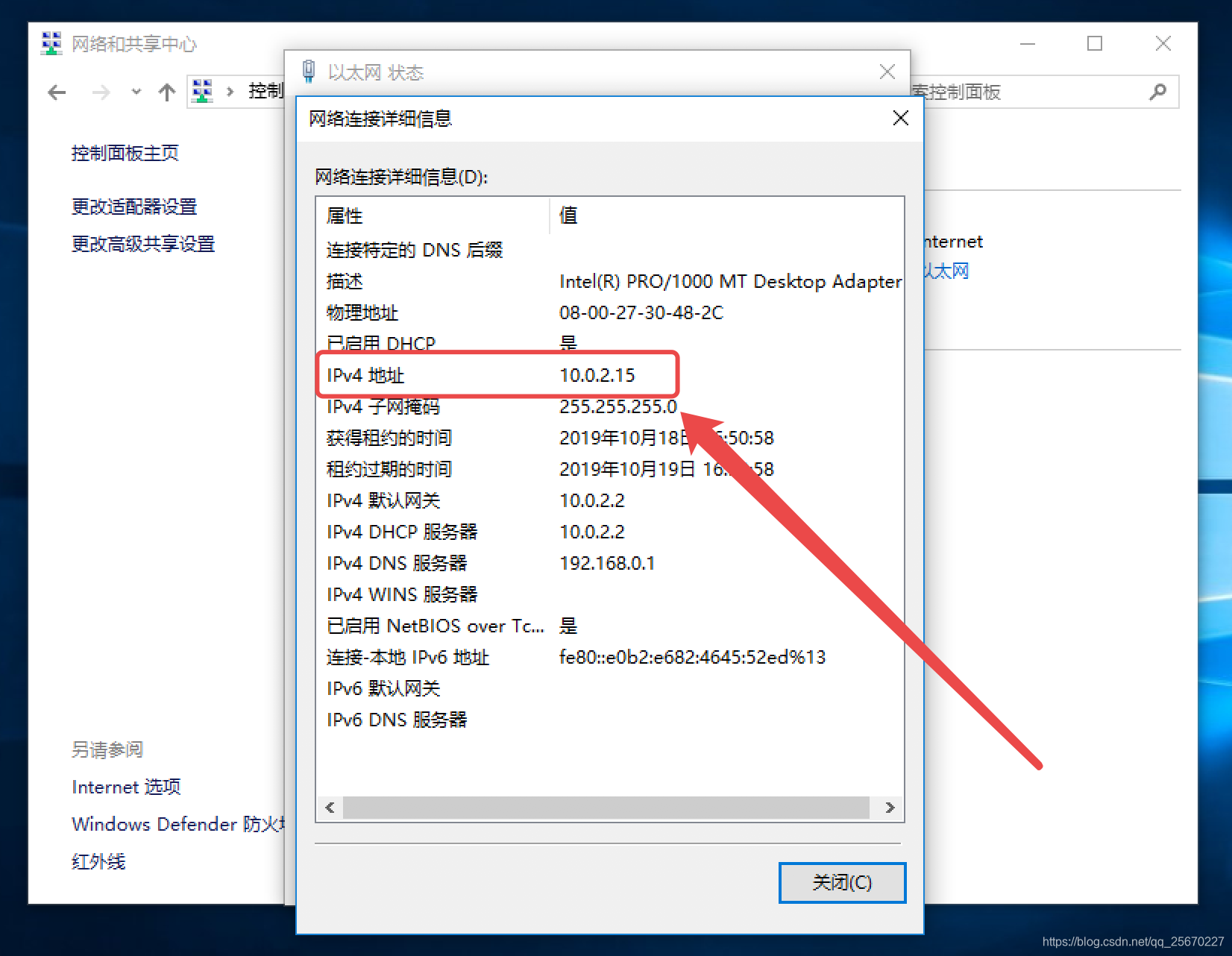
Mac OS X:
在Mac OS X上查看本机IP地址的方法非常简单,仅需3步:
1,打开“系统偏好设置”:
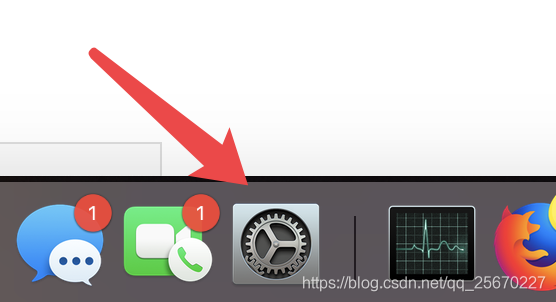
2,找到“网络”这一项:
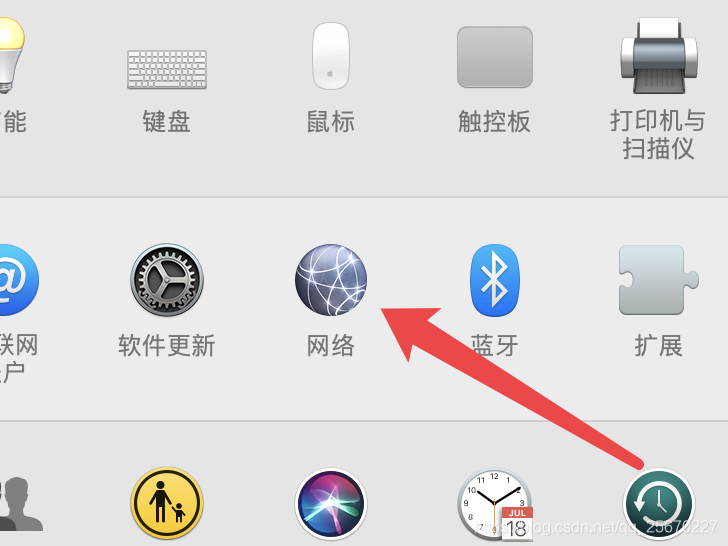
3,在这里就能看到自己电脑的IP地址:
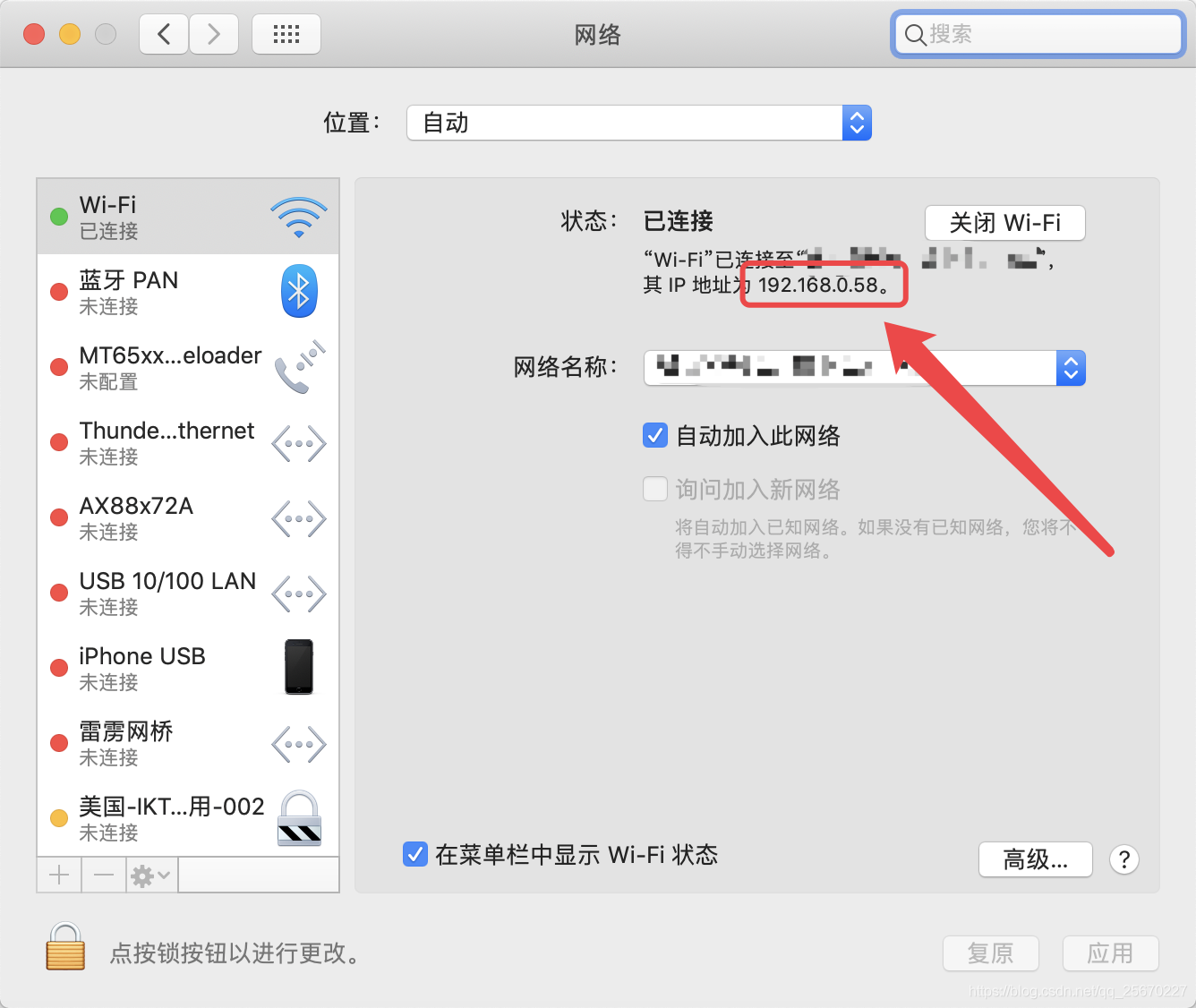
总结
当然,有了这个系统后,只要是能联网的地方,就都不需要U盘了。同时,也可以在家、学校或办公室使用,用于分享文件,毕竟随着科技的发展,信息交流的需求也会越来越大。
最后,祝大家使用愉快~


